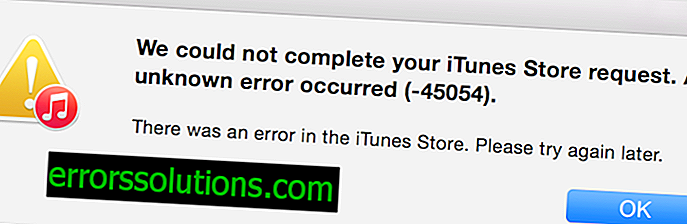Discord non interrompe la connessione al canale, cosa devo fare?
Qualsiasi utente Discord può riscontrare un problema quando la connessione al server di gioco non termina. Il programma è ancora attivo e la chat è in fase di connessione. Quindi Discord si blocca indefinitamente, la connessione può durare per ore e non riuscire.
È già stato stabilito che la causa di una connessione infinita sta spesso bloccando l'accesso al canale. Un firewall, un antivirus o un firewall possono bloccare le funzioni dell'applicazione. La modifica delle impostazioni per queste protezioni spesso aiuta a risolvere il problema. Ancora più in dettaglio sui metodi di salvezza dall'infinita connessione con il canale in Discord e le cause del problema.
Che cos'è Discord?
Molti già sanno che Discord è un voice messenger, spesso utilizzato per la comunicazione tra i membri di una squadra di gioco. Distribuito gratuitamente. Funziona stabilmente non solo su computer, ma anche su smartphone, tablet. Oltre alla funzione di comunicazione, supporta lo streaming, funge da bacheca. Oggi Discord funziona su tutti i sistemi popolari.
Ad oggi, Discord ha oltre 90 milioni di utenti che utilizzano costantemente l'applicazione. Il messenger ha attirato molti grazie all'abbondanza di funzioni e alla loro comoda implementazione.
Perché esiste una connessione infinita a un canale in Discord?
La connessione permanente ai server è l'errore più comune, che colpisce spesso un game messenger.
Quali sono le cause:
- Problemi con la connessione a Internet dal client;
- La chat non funziona o non funziona correttamente;
- Windows Firewall o un altro strumento di sicurezza blocca la connessione ai server;
- Il sistema è infetto da un codice virus;
- Windows non ha tutti gli aggiornamenti necessari;
- L'ora nel sistema è impostata in modo errato o è stato specificato il fuso orario errato;
- Applicazione proxy installata.
Conoscendo tutti i possibili motivi del lungo carico di Discord, c'è un'opportunità per eliminarli.
Test della tua connessione Internet
Il primo passo è verificare la connessione e la sua stabilità. Questo è facile da fare aprendo le risorse web più diffuse e guardando come risponde il tuo browser. È meglio controllare il comportamento del browser web su almeno 5 siti, capita che Internet non funzioni bene con gli indirizzi IP di altri paesi. Se tutto funziona correttamente, molto probabilmente il problema non è su Internet.
In caso di freni e download di siti lunghi, è necessario riavviare il computer e il router Wi-Fi. Se tutto il resto fallisce, è necessario contattare il proprio fornitore.
Verifica dello stato dei server Diskord
Esiste un sito che registra i reclami degli utenti sull'accesso a varie risorse Web popolari. Link al sito.

È necessario assicurarsi che i server Diskord siano disponibili, è facile concludere che se altri utenti non si lamentano di loro. Un'altra opzione è chiedere a un amico se Discord lavora per lui.
Arresto temporaneo di un firewall, antivirus
Uno dei problemi più comuni è il blocco dell'indirizzo IP del server di gioco o della porta responsabile della connessione a Diskord. In grado di bloccare la connessione: firewall integrato e software antivirus. Il modo più semplice per verificare che il problema sia con loro è disabilitare temporaneamente l'antivirus con un firewall. Se dopo l'arresto tutto funziona, è necessario aggiungere Discord alla lista bianca o alle eccezioni.
Metti tutti gli aggiornamenti necessari
Per un funzionamento stabile del messenger è necessario disporre di tutti gli aggiornamenti per Windows. Prima di tutto, devi assicurarti che ci sia un aggiornamento KB2533623 (per i "sette"). Senza di essa, Discord non funzionerà correttamente. Si consiglia di installare tutti gli aggiornamenti disponibili e verificare la correzione degli errori.
Verifica dell'ora corretta
Se Diskord prova a connettersi ai server per molto tempo, si consiglia di controllare le impostazioni dell'ora. È importante avere la cintura, la data e l'ora corrette. Per fare ciò, passa con il mouse sull'icona dell'ora con una data nella parte inferiore dello schermo. Quindi è necessario creare RMB e selezionare "Imposta data e ora".

Tutti i dati in questa sezione dovrebbero essere pertinenti per una specifica regione di residenza.
Completamento del processo Discord
Come dimostra la pratica, questo è un metodo abbastanza efficace. Devi solo terminare il processo di messaggistica tramite "Task Manager" o la console. Per completare il processo tramite la riga di comando, è necessario creare RMB su "Start" e selezionare una console con diritti di amministratore. Nella finestra che appare, inserisci taskkill / F / IM discord.exe e premi Invio. Ora devi solo riavviare l'applicazione.

Reinstalla Discord
Spesso aiuta a sbarazzarsi di una lunga connessione, specialmente nei casi in cui i file dell'applicazione sono danneggiati.
Un punto importante! Rimuovere e installare Discord non sarà di aiuto. È inoltre necessario eliminare i dati temporanei dell'applicazione dell'utente.
Guida all'azione:
- Avviare "Programmi e funzionalità", quindi rimuovere Discord.
- Premi la combinazione Win + R, digita% appdata% e premi Invio.
- Trova una directory chiamata Discord ed eliminala.
- Eseguire di nuovo la riga Esegui e inserire% LocalAppData%.
- Rimuovere la cartella denominata Discord.
- Riavvia il computer, scarica il programma dal link e installalo.
Cerca virus nel sistema
È indispensabile verificare la presenza di un'infezione da virus in Windows. Non utilizzare un antivirus già installato. È meglio scaricare scanner antivirus come Dr.Web o AdwCleaner. È facile indovinare cosa fare con i virus.
Arresto proxy
Se un'applicazione di accesso proxy è installata sul sistema, è necessario disattivarla. Fai clic sulla combinazione Win + R, inserisci inetcpl.cpl e premi il tasto Invio. Quindi, vai alla scheda "Connessioni" e fai clic su "Impostazioni di rete" al suo interno. Vale la pena deselezionare la casella accanto all'elemento responsabile dell'uso del proxy (se il segno di spunta è spuntato).
Il lettore ora sa cosa deve fare per risolvere la connessione infinita con i canali in Discord. Questi metodi di solito aiutano, quindi è probabile che il problema venga superato.